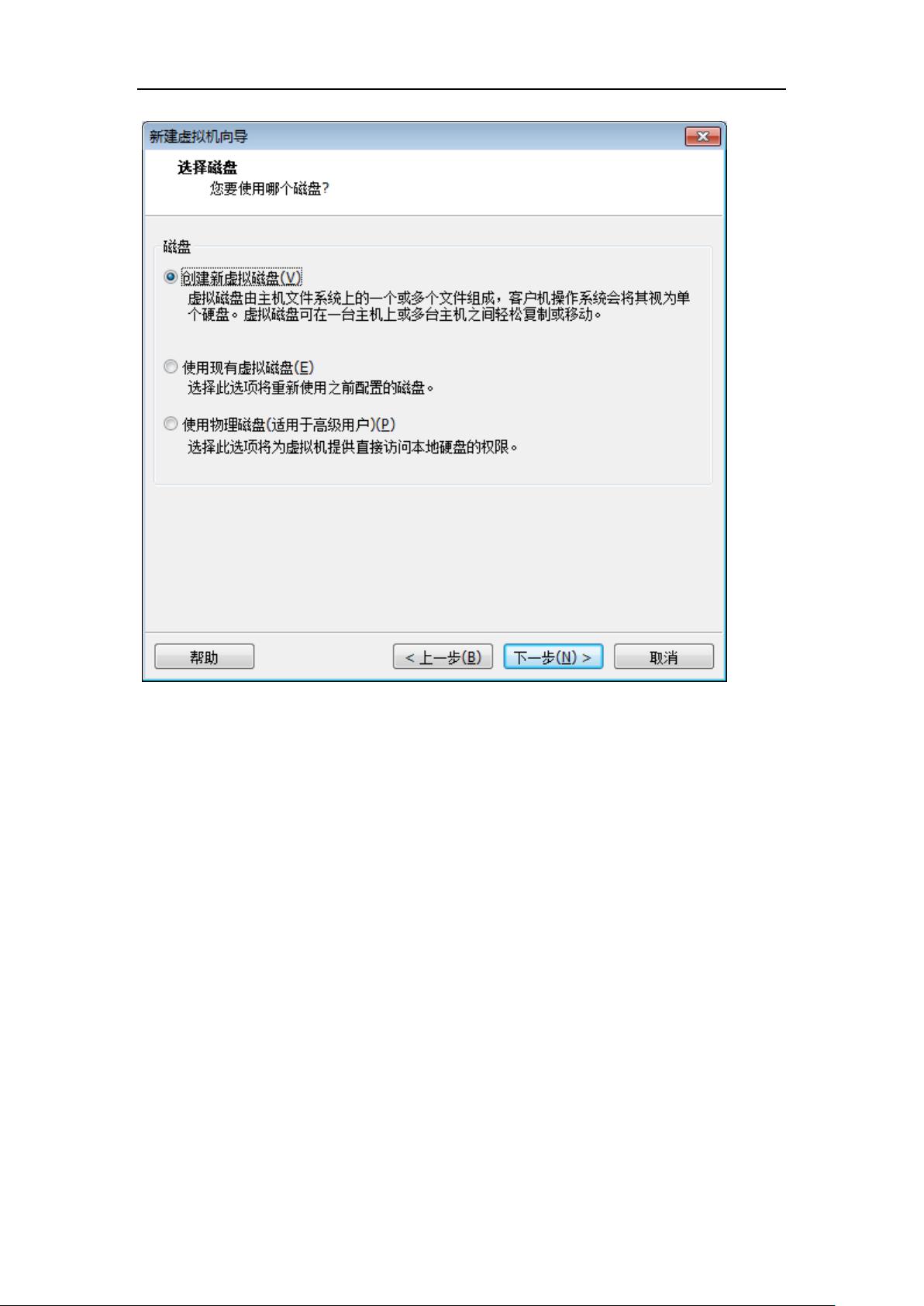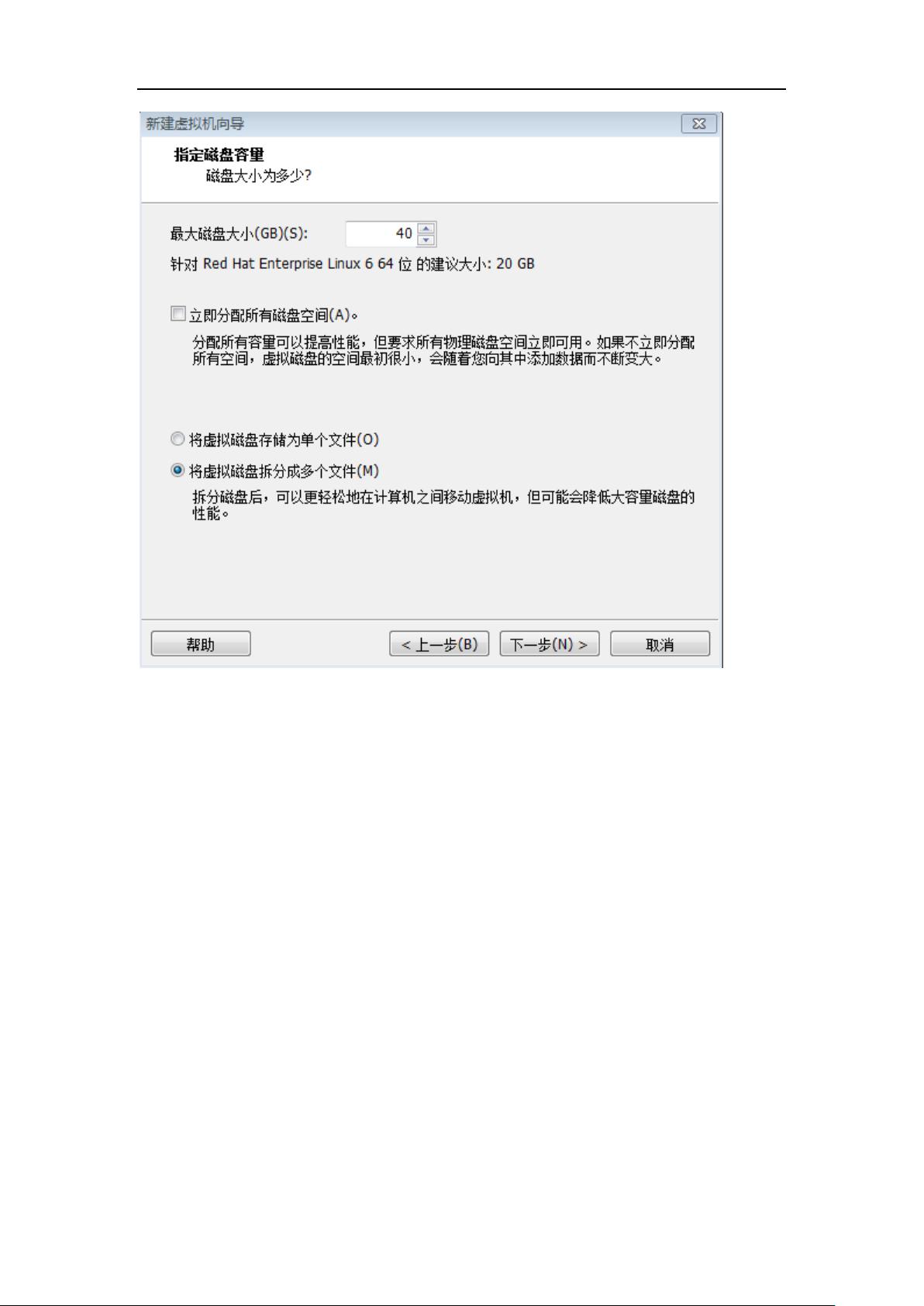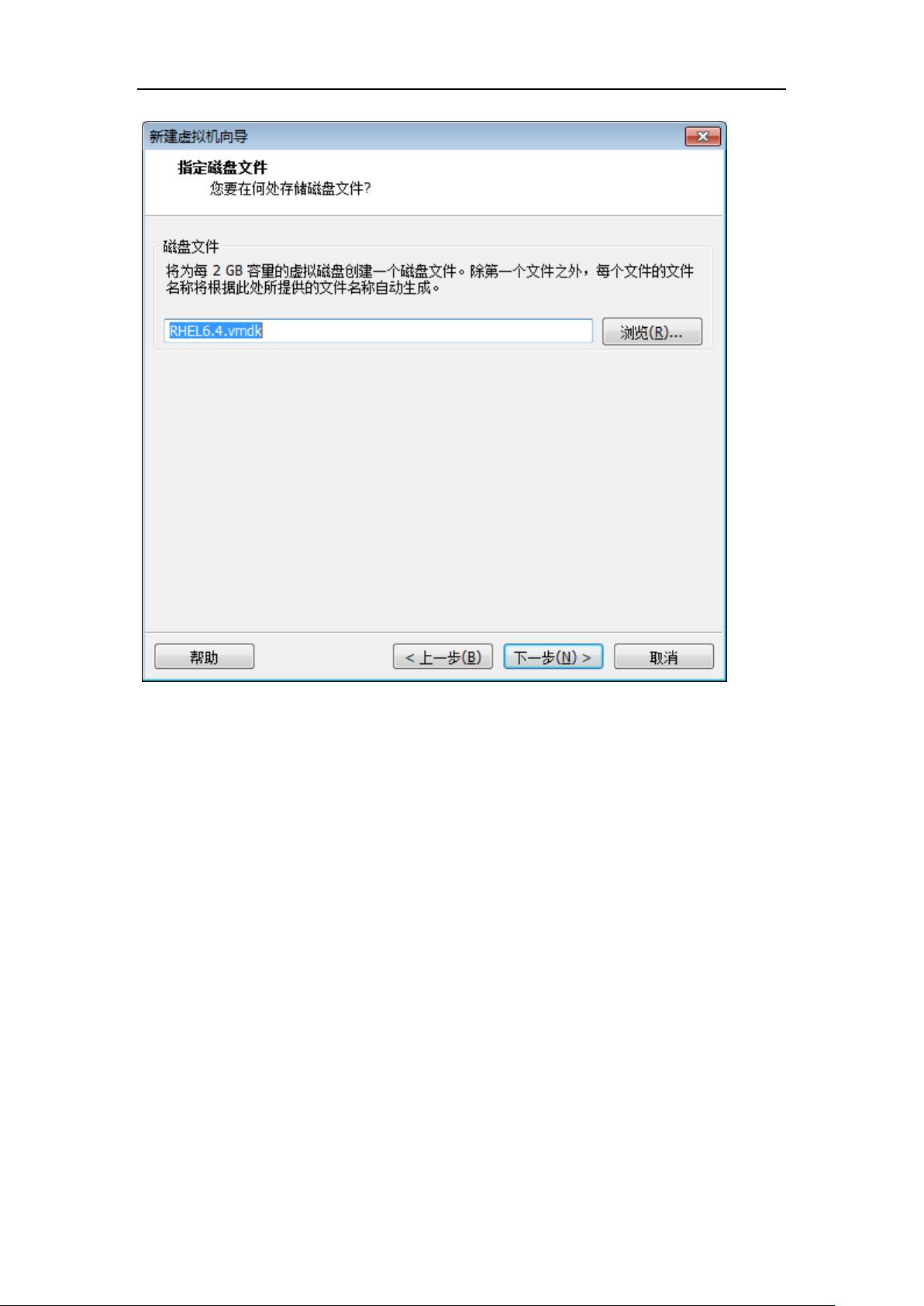Oracle 11g R2 安装教程:DBA初学者指南
需积分: 9 71 浏览量
更新于2024-07-20
1
收藏 3.2MB PDF 举报
"Oracle DBA第一战 11g R2最佳安装手册"
这篇文档是针对初学者的Oracle数据库管理员(DBA)指南,主要聚焦于Oracle 11g Release 2 (11g R2) 的安装过程。教程强调了在Red Hat Enterprise Linux 6 64位环境下使用VMware虚拟机进行安装。以下是对整个安装过程的详细解释:
1. **准备工作**:
- 需要的软件包括Red Hat操作系统安装介质、Oracle 11g R2安装介质和VMware虚拟机软件。
- 某些计算机可能需要在BIOS中启用CPU对虚拟化的支持,这是运行虚拟机的必要条件。
2. **安装VMware虚拟机**:
- 首先,安装VMware 10,不过任何版本的VMware都可适用于此过程。
- 安装完成后,启动VMware并选择创建新的虚拟机。
3. **配置虚拟机**:
- 选择自定义的高级安装方式,以便自定义硬件设置。
- 在客户机操作系统选择中,选择Linux,具体为Red Hat Enterprise Linux 6 64位,以匹配Oracle 11g R2的需求。
- 设置虚拟机的名称和位置,确保有足够的硬盘空间,至少40GB。
- 分配足够的内存,建议不少于4GB(4096MB),以保证Oracle数据库的稳定运行。
- 选择使用桥接网络,这样虚拟机将直接连接到物理网络,与主机共享同一IP段。
- 选择SCSI控制器类型,这里推荐LSI Logic。
- 硬盘配置应为SCSI类型,并创建新的磁盘,确保磁盘大小不少于40GB,以满足Oracle安装和运行的基本需求。
4. **安装Red Hat操作系统**:
- 在配置完虚拟机后,使用Red Hat的安装介质启动虚拟机,按照提示完成操作系统的安装。
- 在操作系统安装过程中,确保安装必要的开发工具和库,因为Oracle数据库的安装可能需要它们。
5. **安装Oracle 11g R2**:
- 完成操作系统安装后,插入Oracle 11g R2的安装介质,通过图形化界面或者命令行引导安装。
- 根据安装向导进行数据库配置,包括设置全局数据库名、系统ID(SID)、口令等。
- 创建数据库实例,选择适当的存储类型和管理选项。
- 配置监听器和服务,确保数据库可以被网络上的其他应用访问。
6. **后期配置**:
- 安装完成后,进行必要的权限设置,如修改`/etc/oratab`文件,设置环境变量,如`ORACLE_HOME`、`PATH`等。
- 开启数据库服务,检查数据库状态,确保一切正常。
这个过程对于初学者来说可能会有些复杂,但按照步骤进行,耐心配置,就能成功安装Oracle 11g R2数据库。在实践中不断学习和掌握Oracle DBA的技能,对于IT专业人士来说是非常有价值的。
2019-03-18 上传
2019-07-17 上传
2014-11-12 上传
点击了解资源详情
点击了解资源详情
点击了解资源详情
点击了解资源详情
点击了解资源详情
2020-05-26 上传
machen_smiling
- 粉丝: 507
- 资源: 1984
最新资源
- MATLAB新功能:Multi-frame ViewRGB制作彩色图阴影
- XKCD Substitutions 3-crx插件:创新的网页文字替换工具
- Python实现8位等离子效果开源项目plasma.py解读
- 维护商店移动应用:基于PhoneGap的移动API应用
- Laravel-Admin的Redis Manager扩展使用教程
- Jekyll代理主题使用指南及文件结构解析
- cPanel中PHP多版本插件的安装与配置指南
- 深入探讨React和Typescript在Alias kopio游戏中的应用
- node.js OSC服务器实现:Gibber消息转换技术解析
- 体验最新升级版的mdbootstrap pro 6.1.0组件库
- 超市盘点过机系统实现与delphi应用
- Boogle: 探索 Python 编程的 Boggle 仿制品
- C++实现的Physics2D简易2D物理模拟
- 傅里叶级数在分数阶微分积分计算中的应用与实现
- Windows Phone与PhoneGap应用隔离存储文件访问方法
- iso8601-interval-recurrence:掌握ISO8601日期范围与重复间隔检查